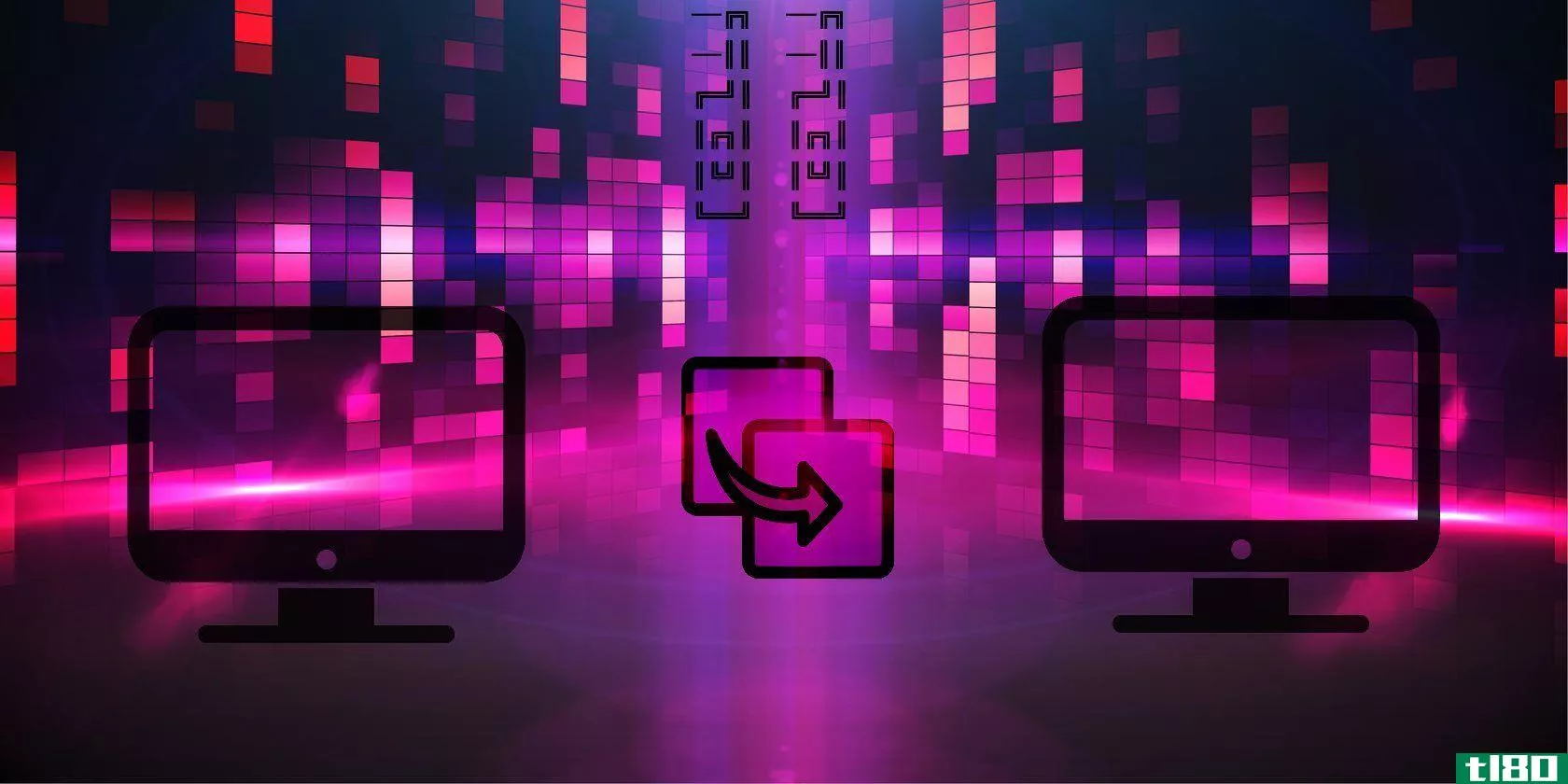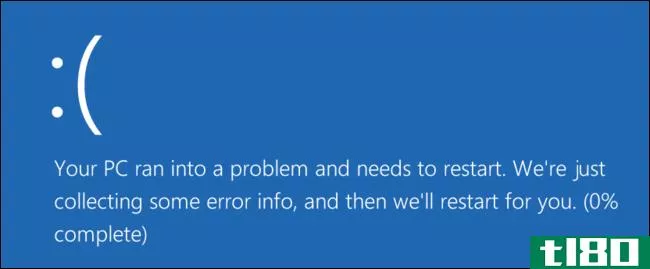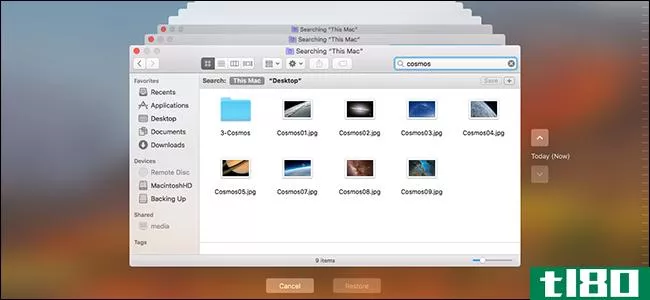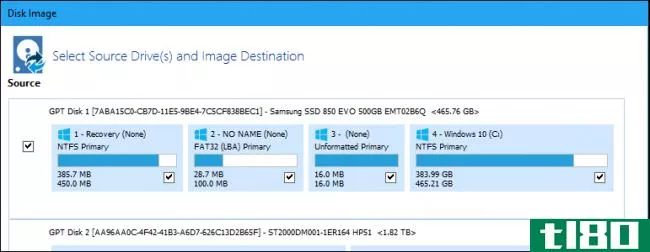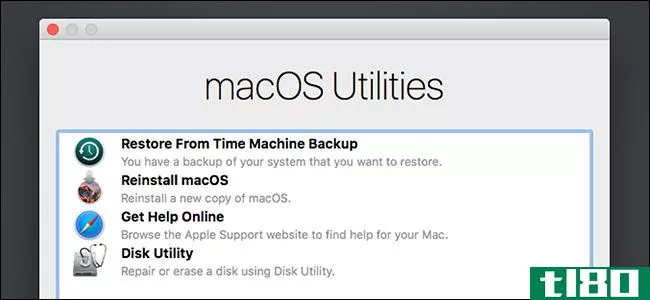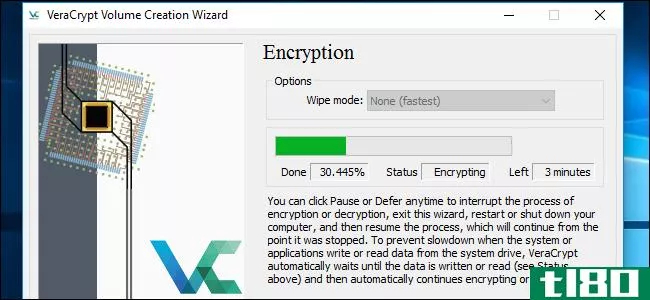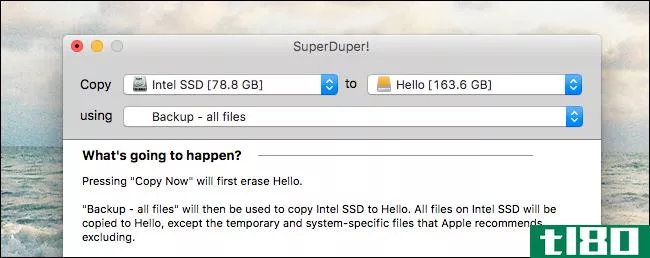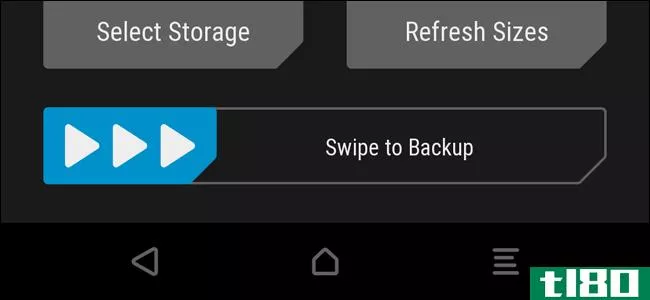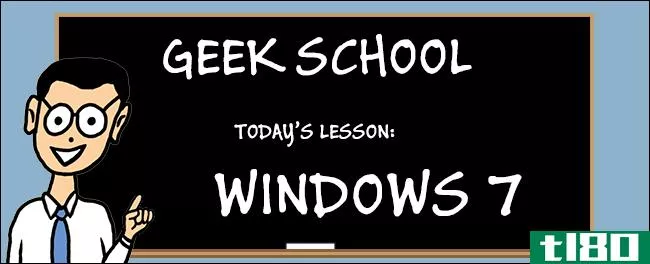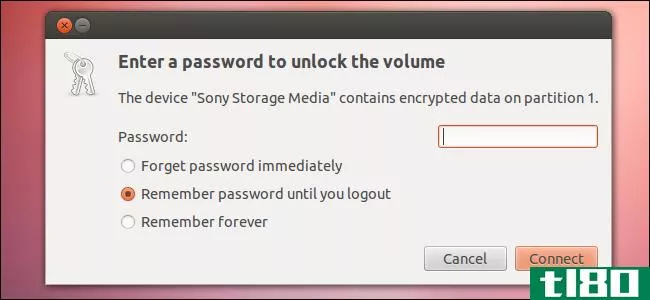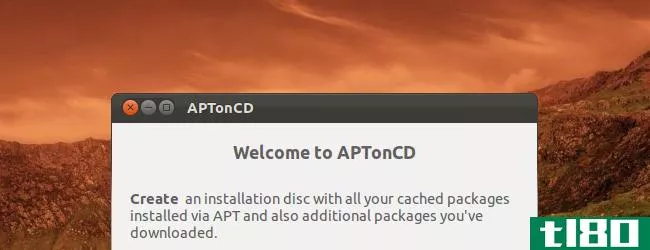如何用clonezilla备份和恢复一个死掉或垂死的系统磁盘
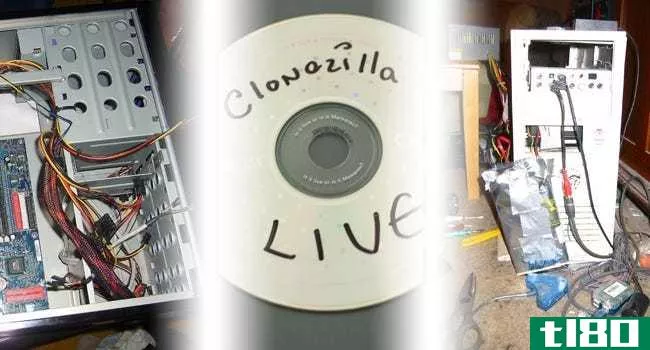
2011年3月31日是“世界备份日”-通过使用免费软件Clonezilla克隆操作系统磁盘的精确副本来庆祝这一天,无论您使用的是Windows、Mac OS还是Linux!
在发生悲惨的硬件故障时,一个备份映像或完全克隆的磁盘可以让您从繁重的担忧中解脱出来,并让您轻松地重新站起来。在一天的精神继续阅读,看看如何复活你的操作系统与可引导副本的机器。
克隆磁盘所需的内容
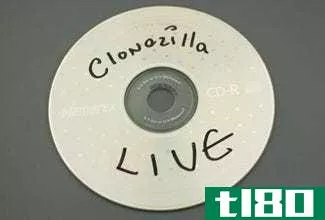 | Clonezilla Live CD或CD-R的副本。如果你发现CD-R过时了,你也可以把现场环境放在USB闪存上开车。你呢现在可以直接去下载Clonezilla,或者直接跳到要下载哪个版本的方向燃烧。如果你听说过诺顿幽灵,克隆zilla是一个优秀的,功能丰富的替代品,可免费下载。Clonezilla可以复制数据、分区、引导加载程序和系统信息,创建一个精确的副本,这样您的计算机就不会从原始磁盘中知道克隆的磁盘。 |
 | 用于克隆现有系统磁盘的备用内部硬盘。Clonezilla列出的“限制”之一是目标磁盘的大小必须等于或大于源磁盘,因此请确保要克隆的驱动器(或分区)小于要克隆的驱动器去。做在克隆之前,确保您的备用磁盘可以安装在计算机中,或者你会发现自己一次又一次地克隆它,这可能是时间消费。唐也不用费心格式化驱动器,因为Clonezilla将保留您克隆的任何驱动器的格式和分区。 |
 | 用于将磁盘克隆写入的外部USB硬盘驱动器存储模块。您可以从一个内部安装的驱动器工作到另一个驱动器,但这需要打开您的机器并安装第二个驱动器,而USB存储模块可以在几秒钟内完成这项工作。(作者注:USB HDD存储模块使我避免了不止一次的灾难,包括一个驱动器在20次中只启动了一次。)。存储模块使重新启动、重新启动、重新启动然后克隆磁盘变得更加容易。我建议每个极客都有一个!) |
除此之外,您还需要一台能够从光驱(DVD&CD)启动的工作PC,并且您的系统盘必须能够运行至少足够长的时间来克隆数据。可以克隆扇区不好或启动时出现问题的磁盘,但最好使用和克隆正常的磁盘,因此请确保在为时已晚之前有备份。
下载Clonezilla Live
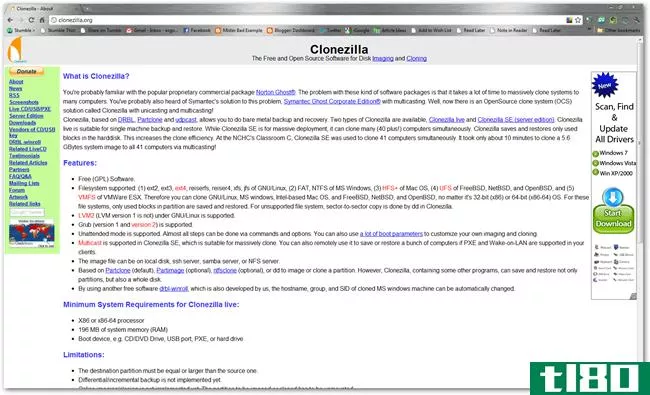
克隆zilla.org是Clonezilla项目的主页,您可以在这里了解它,或者简单地下载它。对于大多数HTG阅读器,您可以使用x86livecd来克隆、镜像或恢复系统磁盘。这将适用于所有的英特尔mac,可能任何运行Windows的机器,以及许多Linux发行版。

如上所述,下载Clonezilla Live CD。如果你导航到克隆zilla.org,您会发现有很多选项可供选择。

我们将使用ISO版本的Live CD…
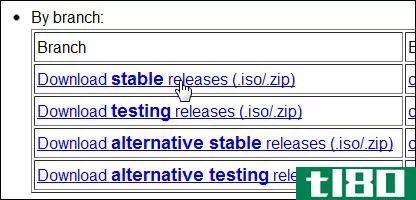
以及最新的稳定版本。切掉中间人,点击这里下载Clonezilla的x86 Live CD稳定发行版ISO。
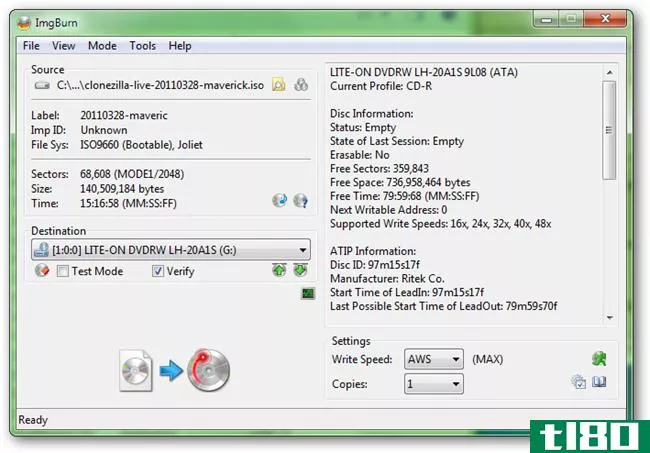
下载完ISO文件后,最简单的方法就是将其刻录到CD-R上。一个很好的刻录ISO文件的程序是ImgBurn,尽管还有许多其他程序,包括Windows7内置的解决方案(如果您碰巧正在运行)。
启动Clonezilla Live CD
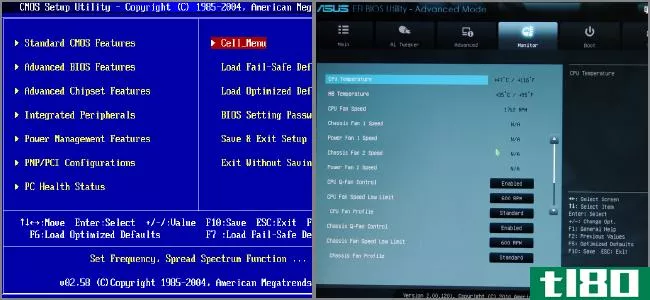
许多计算机会自动从可引导的CD启动,比如Clonezilla Live光盘。但是,如果从CD引导时遇到问题,则必须更改BIOS中的引导顺序,当您听到机器发出哔哔声或蜂鸣音时,可以立即按Tab、Delete或F8键来更改大多数引导顺序。
英特尔Mac用户可以在听到商标Mac启动噪音后立即按住键盘上的“C”键或Alt/Option键,从CD启动。
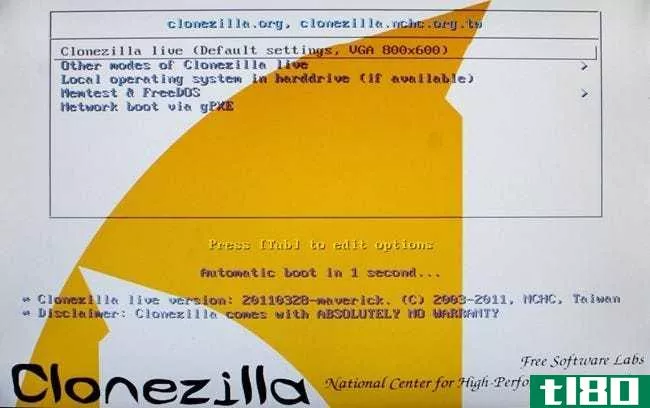
Clonezilla几乎可以在任何一台PC上顺利启动。大多数屏幕上的默认设置对大多数读卡器都有效,比如这个,它要求引导哪个环境。在默认选择下按enter键以在800 x 600像素的环境中加载Clonezilla。
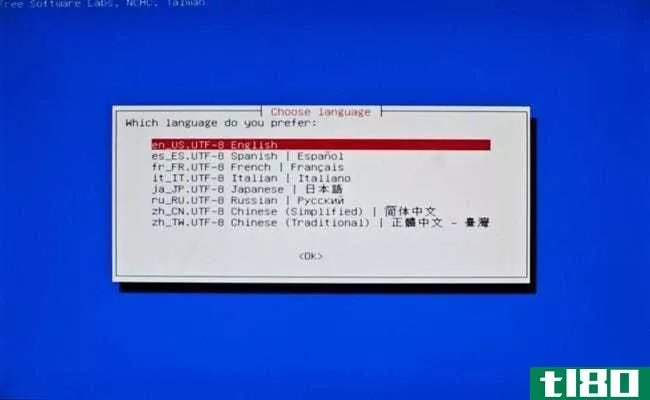
假设您正在阅读本文,您可以选择默认的英语语言。
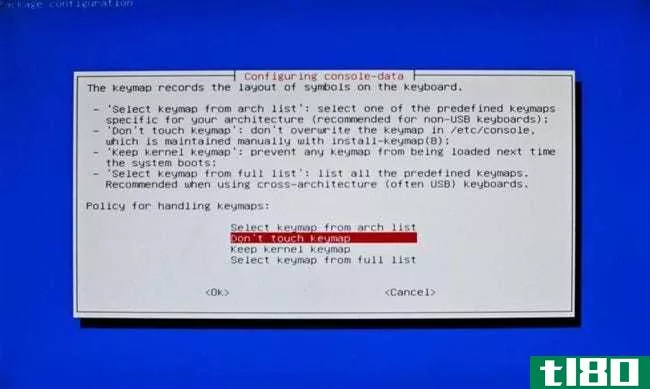
同样,选择默认值“Don't Touch Keymap”就足够了。如果你想选择你的键盘,那么就这样做,但是Clonezilla主要使用回车键和箭头键。
开始克隆,开始克隆

Clonezilla为您提供了使用命令提示符来克隆或镜像磁盘的机会,尽管我们将认为这是专家用户的一个选项。按enter开始使用Clonezilla。
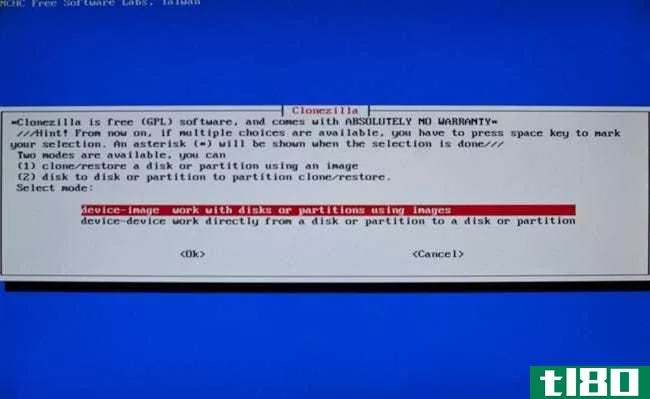
这是该计划的主要分支。您想创建一个映像文件以在以后还原多个副本,还是只需将系统磁盘克隆到另一个硬盘以立即开始使用?
下面是对这两种方法的分解,以及如何在Clonezilla的提示中导航以实现它们:
| 创建系统磁盘的备份映像 | 创建系统磁盘的完美副本 |
| 1设备-图像2。本地dev3。选择“home/partimg”4。初学者模式5。保存磁盘/保存部件6。选择源7。完成时检查图像?8创造形象! | 1设备2。初学者模式3。磁盘到本地磁盘4。选择源5。选择Destination6。克隆设备! |
| 注意:当您到达#2时,您选择使用本地设备,如内部磁盘或USB驱动器。Clonezilla也支持通过网络或LAN克隆驱动器。#3是您选择图像文件的目标位置,在哪个设备、哪个分区和哪个文件夹上,假设它已格式化并且可以写入。#5允许您选择使用整个磁盘或磁盘中的分区。你叫哪一个去。当您到达#6时,您将选择要创建映像的驱动器,#7允许您决定是否要在写入映像后验证映像。 | 注意:对于初学者来说,设备到设备的复制比较容易,本操作指南中提供了屏幕截图。我们将专门使用本地磁盘(#3),可以选择克隆单个分区,然后仔细挑选源驱动器和目标驱动器。 |
在浏览Clonezilla的选项和菜单时,请参阅此图表,以帮助您解开Clonezilla的神秘面纱,特别是当您选择通过克隆整个磁盘来创建图像文件时。
本地设备到本地设备克隆
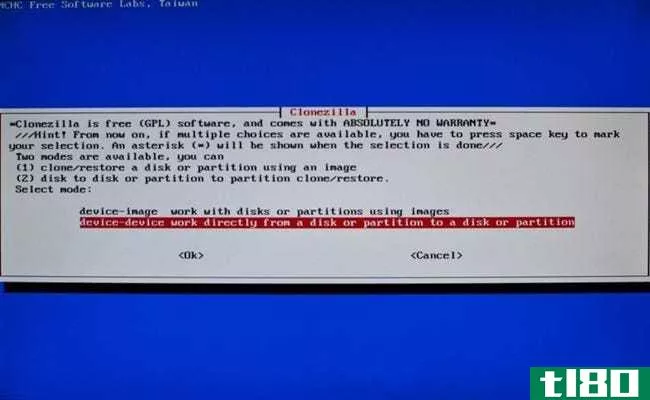
选择“设备”可将一个驱动器克隆到另一个驱动器上,而不使用图像。这将允许您创建一个完美的克隆您的系统磁盘上的一个U盘,但让我们不要超过我们自己。
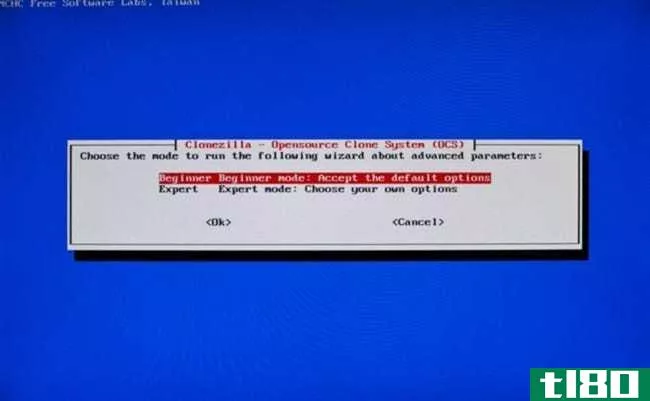
初学者模式几乎适用于所有目的。没有必要冒险进入“专家模式”领域,除非你感到勇敢(或者已经知道你在做什么)。
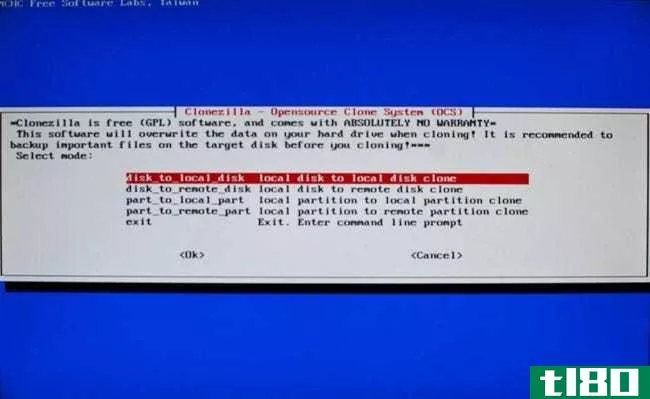
在这里,您可以选择使用本地磁盘(通过内部或USB连接到计算机的驱动器)或远程磁盘(LAN或SSH驱动器,用于更高级的用户)。如果您只想克隆分区,您也可以在这里使用两个“Part-to-Part”选项。出于我们的目的,我们将使用“磁盘到本地磁盘”
(作者注:如果您不熟悉Linux或OSX更复杂的分区,您可能不应该只克隆其中一个分区。您可能会丢失一个密钥分区或操作系统可能需要的交换。为了安全起见,请克隆整个磁盘,除非您完全确定自己知道自己在做什么!)
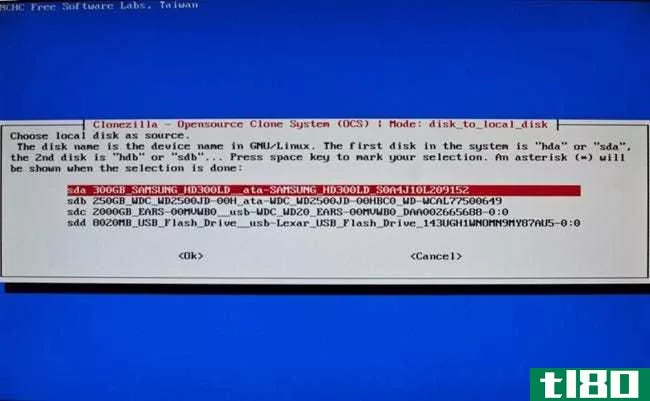
如果安装了多个驱动器,包括USB驱动器,则查找源驱动器时可能会遇到问题。这是您要克隆的驱动器,请确保正确选择。请记住,Clonezilla是基于GNU/Linux的,因此对于我们这些非Linux用户来说,它的驱动器命名结构可能并不熟悉。(换句话说,不要去找你的C:/驱动器!)
很可能您将不得不依赖于硬盘的大小和品牌名称。在上面的例子中,这台电脑的系统磁盘是一个300GB的三星磁盘,Clonezilla将其标识为sda。选择要克隆的磁盘,然后按enter键。
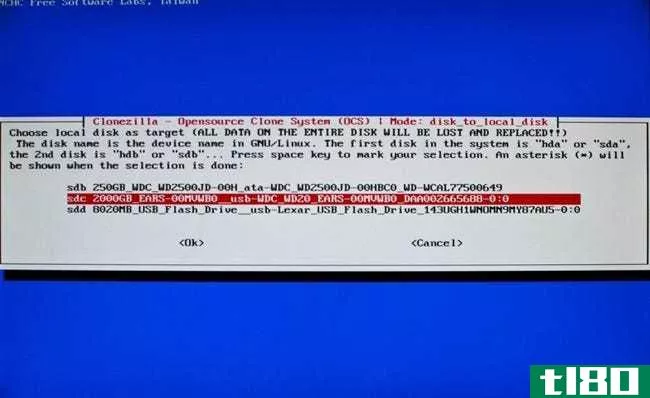
第二个选择是目标磁盘。在这台电脑上,选择是显而易见的,因为驱动器是10倍大,并通过USB连接。这取决于你如何连接你的驱动器,它可能或多或少是显而易见的。请记住,您首先选择源,然后选择目标。

整理好源驱动器和目标驱动器后,Clonezilla从您那里获得了足够的信息来克隆磁盘。Clonezilla希望您按Enter继续,然后在屏幕上打印大量信息。
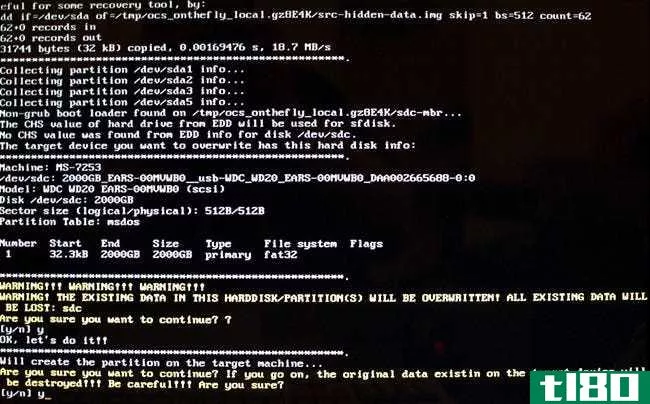
如果您认为选择了错误的磁盘,您将有两次机会阻止它写入目标磁盘。您应该会看到上面的Y/N提示符中列出的信息,提示您将克隆写入的驱动器,所以请仔细检查它并按Y键确定是。
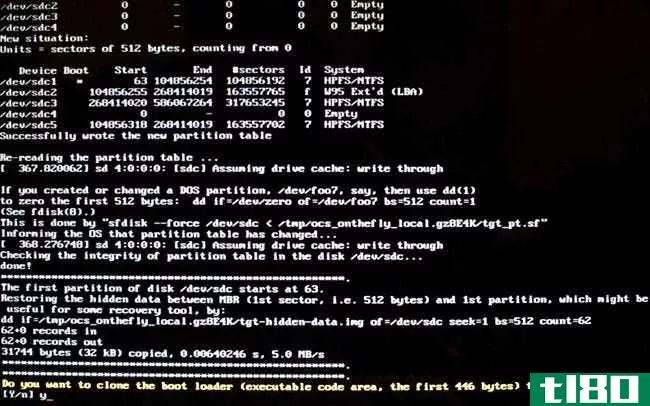
在这里,您有机会克隆引导加载程序,它引导您的操作系统。如果你打算用这个新的来替换你的系统驱动器,你就不想设置一个引导加载程序,所以选择y作为yes来克隆你现有的引导加载程序。
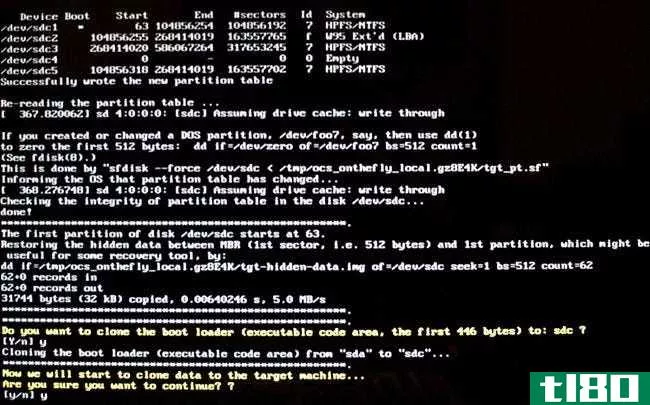
在格式化和写入目标磁盘之前,您将有最后一次机会退出,删除其中的所有数据,并用系统驱动器的克隆替换它。是的,继续!
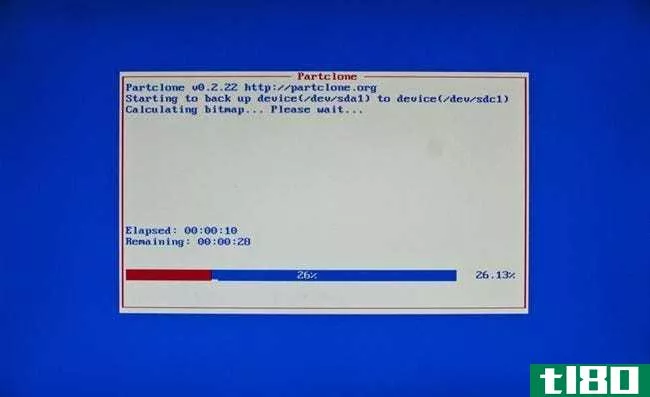
克隆希拉开始发挥它的魔力。

然后继续。
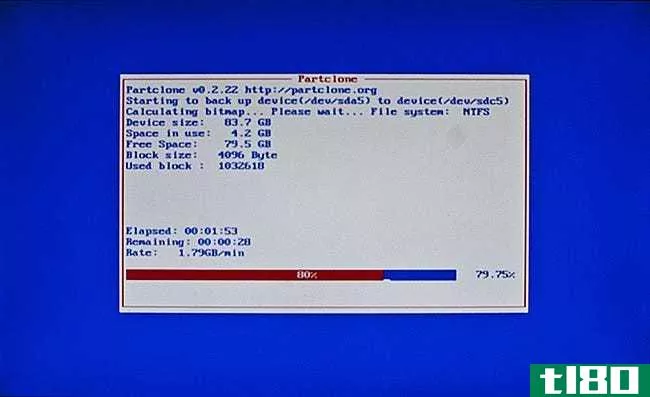
而且还在继续。不要指望它会很快发生,因为创建操作系统和所有分区的完美克隆可能需要相当长的时间,特别是在USB速度上。准备离开,一个小时后回来,或者两三个小时后回来,这取决于你开车的大小。
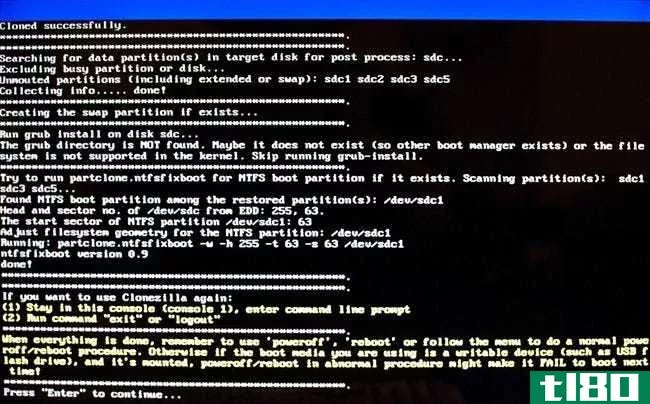
克隆完成后,您可以看到更多的“回车继续”提示。从那里,您可以重新启动Clonezilla来执行更多的克隆操作,或者关闭电源,或者重新启动。
启动新(旧)机器
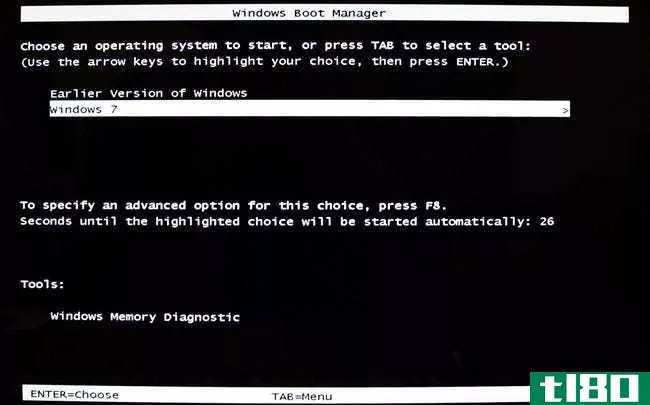
想测试你的克隆人吗?安装新的系统磁盘,并将BIOS设置为将其用作主主驱动器。如果一切顺利,你的电脑(至少你的操作系统)甚至不会意识到里面有不同的磁盘。你可能会发现一个大大的笑容在你的脸上,即使最微小的细节已被克隆,像这个引导加载程序寻找“早期版本的Windows”
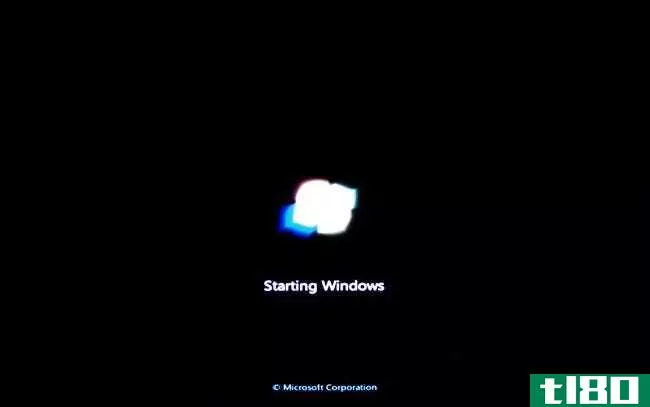
你的操作系统,无论是Linux,osx,还是Windows,都能正常加载,没有任何问题。再次,这是提供一切顺利进行,克隆zilla已经被允许正确地完成它的工作。恭喜你!您已经为系统磁盘创建了一个完美的备份,以备不时之需或硬盘损坏时使用。你所有的程序,个性化设置和安装都将是完整的,这简直太好了!
祝大家世界备份日快乐,确保您的数据安全!
图片来源:XLShadow提供的Computers\u 0046,可在Creative Comm***下获得。计算机图像(按版本)。Xanatos Satanicos Bombasticos(ClintJCL),可在知识共享下获得。Yatri Trivedi未经许可使用的BIOS/UEFI图像,被认为是彻头彻尾的盗窃。所有其他图片由作者。
- 发表于 2021-04-13 00:30
- 阅读 ( 200 )
- 分类:互联网
你可能感兴趣的文章
磁盘分区、克隆、备份:有什么区别?
... 让我们看看三种最流行的硬盘操作:分区、克隆和备份。我们将定义并解释每一种情况,然后讨论哪种情况最适合。 ...
- 发布于 2021-03-11 20:05
- 阅读 ( 481 )
海伦的启动光盘:所有在一个启动光盘为每一个需要
...发现几个不同的防病毒提供商提供的解救CD,克隆磁盘的Clonezilla,分区工具, ...
- 发布于 2021-03-13 04:17
- 阅读 ( 195 )
分区表:错误的含义及避免方法
...区表。这通常是克隆程序中的一个选项(上图显示了使用Clonezilla创建的备份MBR)。不过,这比克隆整个驱动器的可靠性要差一点。在这期间,没有任何东西可以阻止某人干扰驱动器的配置。 ...
- 发布于 2021-03-13 14:42
- 阅读 ( 219 )
如何用dd轻松克隆和恢复linux磁盘映像
当需要在Linux上擦除、备份或恢复数据时,可以选择许多应用程序。GParted是最有效的选择之一。磁盘是一个更现代的替代品,在GNOME桌面环境中看起来很不错。但无论您运行哪种Linux操作系统,都有一个选项始终有效——dd。 ...
- 发布于 2021-03-15 00:51
- 阅读 ( 238 )
适用于windows的最佳备份软件
... Clonezilla不是一个可安装的程序,它是一个从CD或USB驱动器启动的可引导环境。 ...
- 发布于 2021-03-16 12:06
- 阅读 ( 283 )
什么是损坏的文件,有没有办法找回它?
...里得到的,或者让别人把文件重新发送给你。 相关:如何用SFC和DISM命令修复损坏的Windows系统文件 在系统文件损坏的情况下(由于意外关闭、错误更新或恶意软件),您可以随时尝试类似Windows内置系统文件检查器的操作。它扫...
- 发布于 2021-04-06 23:44
- 阅读 ( 216 )
如何使用time machine备份mac和还原文件
定期备份是必不可少的。当你的硬盘死掉了,它最终也会死掉的时候,重要的是要知道你在某个地方有另一个拷贝。PC用户可以使用Windows的文件历史来备份他们的数据,但Mac用户有一些可以说更简单、更强大的东西:时间机器...
- 发布于 2021-04-07 03:51
- 阅读 ( 318 )
如何使用macrium reflect创建pc的完整磁盘备份
...宣布在Windows10的秋季Creators更新中将不推荐使用系统映像备份。该功能仍然可用,但它不再是积极开发,并可能在未来的Windows10版本中删除。相反,Microsoft建议您使用第三方工具创建PC的完整系统映像。 系统映像备份有哪些好...
- 发布于 2021-04-07 07:38
- 阅读 ( 211 )
在恢复模式下可以访问8个mac系统功能
...旁边,这将非常有用。 添加或删除efi固件密码 相关:如何用BIOS或UEFI密码保护您的计算机 您还可以向Mac添加固件密码。这与Windows或Linux PC上的BIOS密码或UEFI密码类似。单击屏幕顶部栏上的实用程序菜单,然后选择固件密码实用...
- 发布于 2021-04-07 18:48
- 阅读 ( 199 )
如何用veracrypt加密windows系统驱动器
有些Windows 10设备附带“设备加密”,但其他PC需要您再支付99美元才能在Windows Pro上获得BitLocker进行全磁盘加密。如果您不愿意,您可以使用免费的开源VeraCrypt软件在任何版本的Windows上获得完整的磁盘加密。 相关:如何在Windows1...
- 发布于 2021-04-08 07:53
- 阅读 ( 241 )